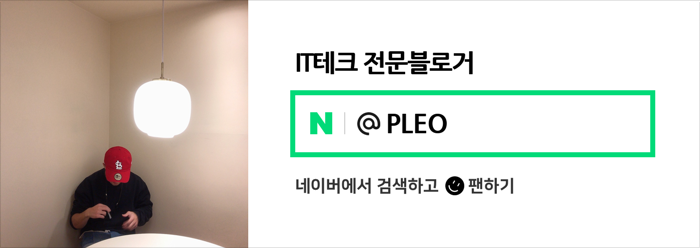아이폰 배경화면 삭제 잠금 화면 삭제 추가 설정

반갑습니다. 애플 기기 사용법을 쉽게 정리해 소개하는 PLEO입니다. 매년 업데이트되는 애플 소프트웨어, 그중 iOS15부터 신기능으로 추가된 홈/잠금 배경화면 목록은 지속적으로 변경되며 완성도를 높이고 있는데요. 오늘은 너무 많은 프리셋을 추가해 원하는 목록을 찾기 어렵거나 제거하고 싶을 때 사용하는 아이폰 배경화면 삭제 방법을 정리했습니다.
아이폰 배경화면 삭제 잠금 화면 삭제 추가 설정
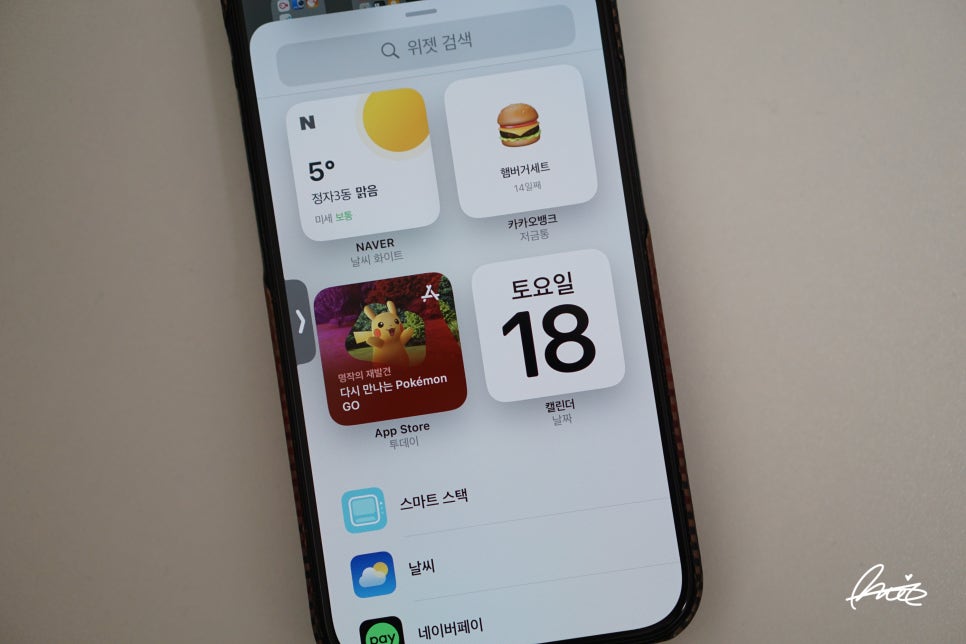

해당 기능이 생기기 전으로 돌아가면 갤러리, 사진첩에서 원하는 이미지를 선택 혹은 설정에서 이미지를 불러와 배경화면으로 지정하며 이전 이미지는 교체와 동시에 제거가 이루어지는데요. 다만 최근 기능은 직접 홈-잠금 화면 세트로 배경화면을 제작하기에 제약 없이 많이 만들 수 있습니다. 근데 막상 미리 만든 다른 프리셋으로 변경하거나 맘에 들지 않는 배경을 지우려고 홈 화면에서 시도하면 관련 기능을 찾을 수 없는데요.

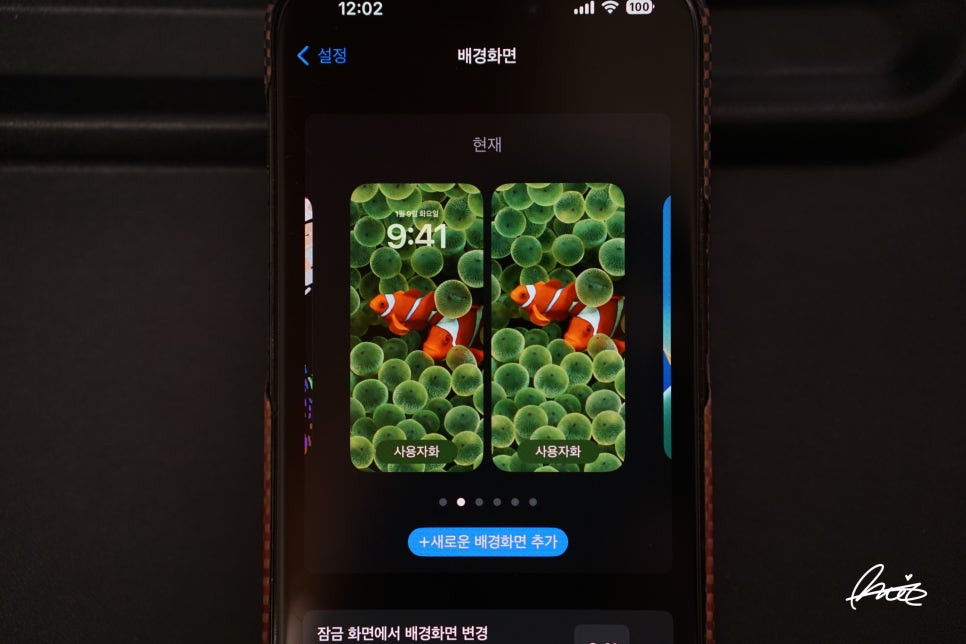
대부분의 기능 관련 세팅은 설정 > 배경화면에서 가능하기에 아이폰 배경화면 삭제를 위해 관련 페이지를 보더라도 현재 지정되어 있는 배경화면 이미지 정보뿐 다른 추가 기능을 찾고, 선택할 수 없습니다.
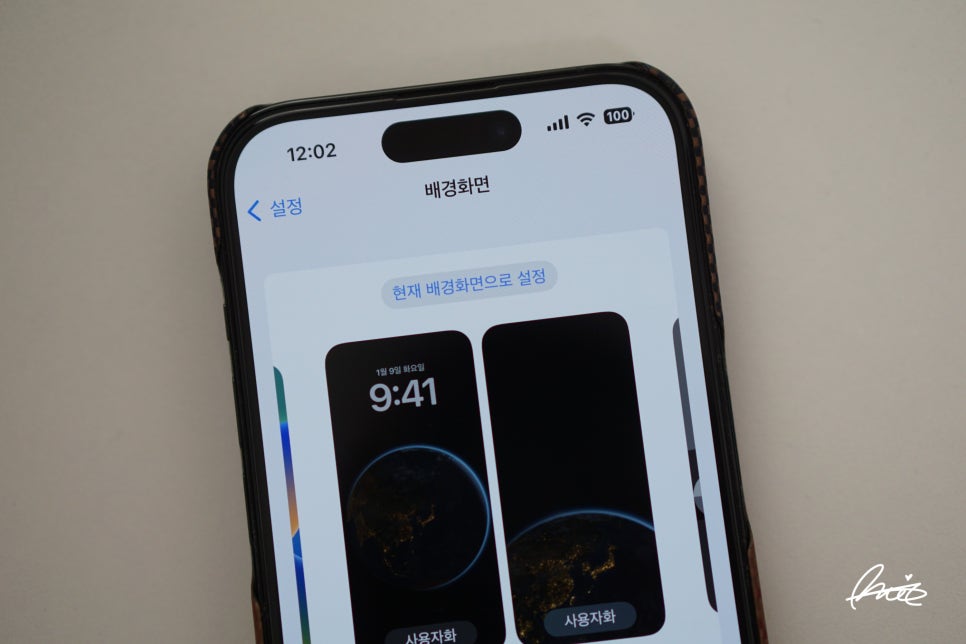
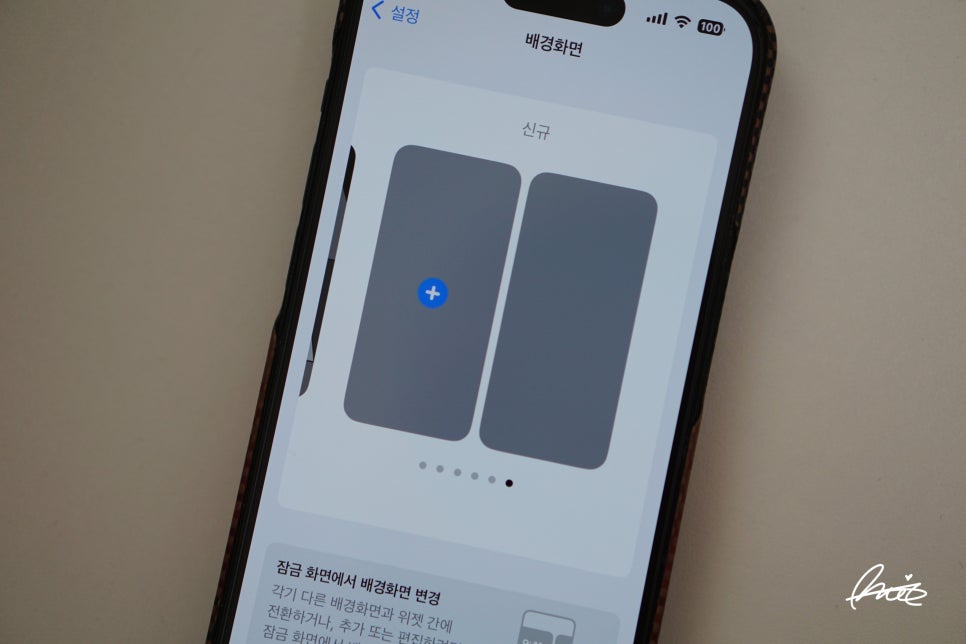
다만 꼭 삭제가 아닌 배경화면 변경을 목적으로 한다면 동일한 화면에서 조작할 수 있습니다. 기본 배경화면에서 좌/우로 밀며 다른 프리셋을 선택(현재 배경화면으로 설정) 혹은 우측 마지막 목록 +를 눌러 새롭게 제작하는 것도 가능한데요.

직관적인 조작이 장점인 iOS인 만큼 편집 페이지까지 들어오더라도 찾을 수 없는 아이폰 배경화면 삭제 관련 목록으로 많은 분들이 '어디서 제거할 수 있을까?'라고 생각하실 수 있습니다. 핸드폰은 제한된 저장용량인 만큼 기본 설정 데이터만 지우더라도 공간이 확보되기 때문인데요.


본론으로 들어가 아이폰 화면 삭제는 기기를 처음 작동시키는 잠금화면에서 가능합니다. 곧바로 Face(Touch) ID를 눌러 홈 화면으로 진입하는 것이 아닌 액정 아무 곳이나 1~2초간 꾹 눌러야 하는데요. 그러면 우측 이미지와 같이 잠금화면 편집 페이지로 전환됩니다.
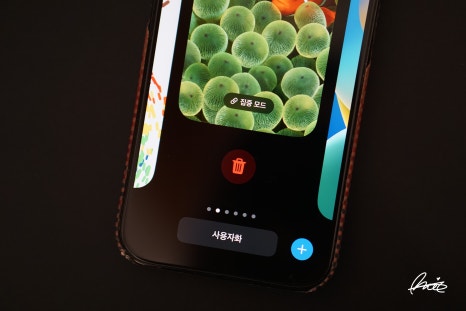
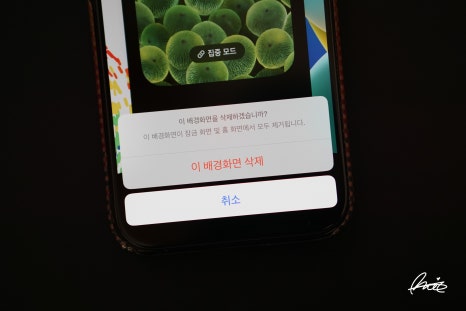
여기서 본래라면 각 프리셋의 세부 설정 및 커스텀, 다른 잠금화면으로의 변경이 가능하지만 본 목적인 아이폰 배경화면 삭제를 위해선 제거하려는 배경화면을 그대로 위로 밀면 휴지통 아이콘을 찾을 수 있는데요. 다시 한번 터치, '이 배경화면 삭제'를 눌러 완전히 지울 수 있습니다.
더욱 쉬운 이해를 위해 위 GIF를 참고하시는 것을 권장 드리는데요. 다만 제거한 즉시 복구가 불가능하며 해당 목록에서 세팅해둔 설정은 모두 지워지기에 참고해서 선택하시길 바랍니다.


사실 데이터 삭제라는 말만 들으면 부담일 수 있지만 마음껏 새로운 배경화면을 추가할 수 있기에 다른 시선에서는 보다 마음 편하게 아이폰 배경화면 삭제가 가능한데요. 잠금화면 위젯 및 글씨체, 홈 배경화면 색상/블러와 같은 세팅만 지워질 뿐 애플리케이션 및 위젯 세팅은 그대로인 점 참고해 주세요.
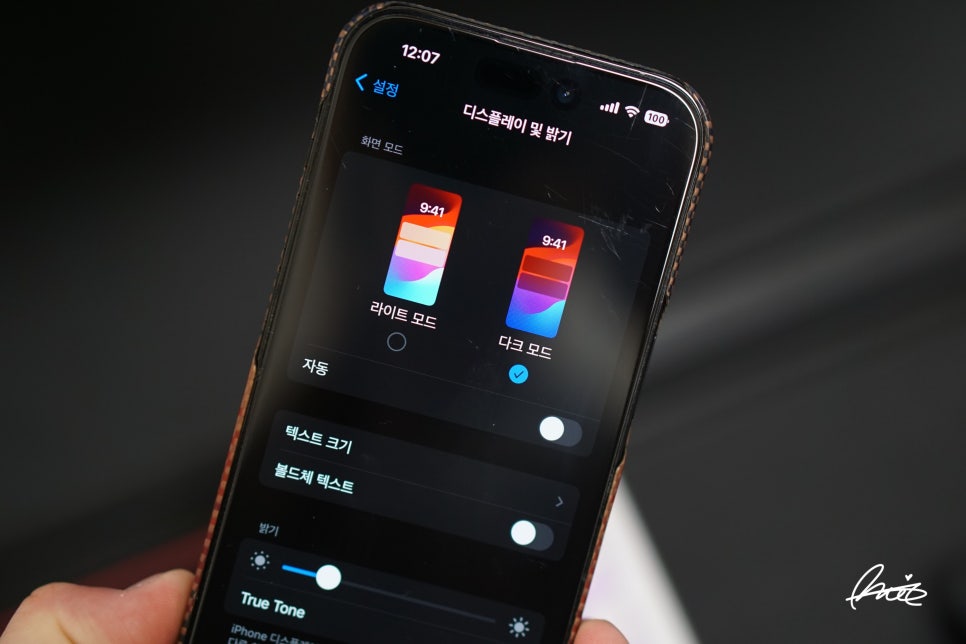
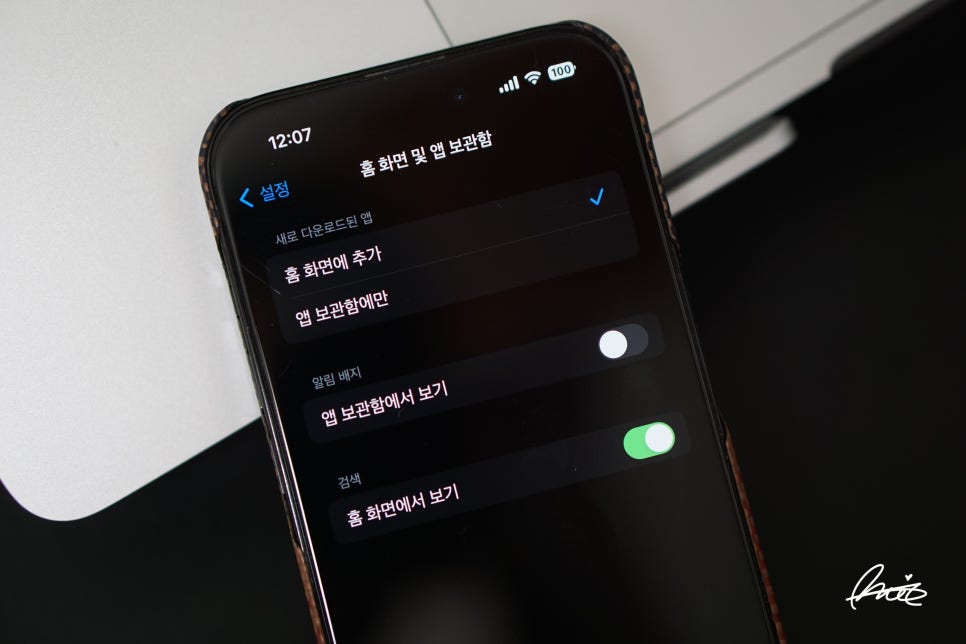
앞선 기능을 살펴보면서 아쉬운 점은 분명합니다. 본래 한 가지 기능이더라도 여러 루트를 통해 기능을 작동시킬 수 있는 iOS이지만 최신 아이폰 소프트웨어 iOS17 기준으로 직관성이 떨어지는 부분이 분명하기 때문인데요. 본래라면 배경화면 설정 페이지에서 가능해야 하는 것도 제한된 첫 화면에서만 조작이 가능한 점을 고려하면 추후 마이너 업데이트보단 내년의 iOS18를 기다려 봐야 할 것 같습니다.
잠금화면 첫 페이지에서만 가능한 아이폰 배경화면 삭제 기능이라 많은 분들이 기능을 찾다가 포기하신 경우도 계실 텐데요. 조작은 불편할 수 있지만 제거는 가능하기에 필요하셨던 분들은 따라 해 보시면 좋을 것 같습니다.